

Escrito por Vernon Roderick, Última actualización: 22 de septiembre de 2019
¿Tienes una larga cadena de mensajes de texto en tu iPhone? Entonces, te tenemos! Hemos analizado varias formas de extraer una discusión de texto de un iPhone y guardarla en su computadora. Avanzará en el proceso haciendo una copia de seguridad de los datos del iPhone en su Mac usando iTunes.
Hacer una copia de seguridad de su teléfono significa que tiene otro truco bajo la manga. Además, una herramienta de terceros dedicada evita los enfoques intensivos en mano de obra al transferir mensajes de texto del iPhone a la computadora con un par de clics Cosechan archivos MP3, videos, correo de voz u otros contenidos automáticamente.
Parte 1: Transfiere mensajes de texto desde iPhone a computadora con transferencia telefónicaParte 2: Copia de seguridad y transferencia de mensajes de texto desde iPhone con iTunesParte 3: Transfiera SMS de iPhone a documentos de procesamiento de textos y desde iTunes Backup a MobileParte 4: Otras soluciones para transferir mensajes de texto desde iPhone a computadoraParte 4: Pensamientos finales
FoneDog lo equipa con un software de transferencia de datos móvil dedicado y gratuito llamado Transferencia de teléfono FoneDog a guardar tesoros de conversaciones de texto desde un iPhone o Android a una computadora. El poderoso algoritmo de transferencia de esta herramienta le permite guardar mensajes de texto e intercambiar otros archivos entre dispositivos. Aún mejor, cuenta con una función de recuperación de datos de Android para recuperar archivos borrados como datos de WhatsApp, contactos perdidos y otros archivos.
FoneDog le ahorra tiempo con una transferencia de datos con un solo clic desde iOS o Android a Windows o Mac y viceversa. Es posible que desee convertir archivos HEIC a JPG o transferir conversaciones de texto e iMessages en formato HTML / CSV / TXT. FoneDog te equipa con una herramienta todo en uno para administrar datos móviles con tu PC. Escanea contactos repetidos antes de eliminarlos, personaliza tonos de llamada, convierte formatos de archivo y elimina contenido redundante.

Tener una copia de seguridad de iTunes transfiere mensajes de texto desde su iPhone a una computadora. Una copia de seguridad de su iPhone con iTunes en su computadora implica eliminar mensajes de texto o iMessages antes de exportarlos. Siga estos pasos para realizar una copia de seguridad de iTunes:
La primera vez que realiza una copia de seguridad de su iPhone suele llevar más tiempo, pero es cuestión de minutos. Cuantos más datos tenga, más tiempo llevará completar una copia de seguridad. Grandes videos, archivos adjuntos y fotos masivas significan que el reloj de respaldo dejará de funcionar después de un tiempo.
La gente también LeerCómo transferir datos a un nuevo iPadCómo recuperar fotos borradas de la galería de Android [Actualización de 2019]
FoneDog para Windows saca una discusión de texto específica del archivo de copia de seguridad de iTunes y la almacena en un formato más común, como un archivo de texto sin formato. Puede abrirlo y guardarlo como un archivo de Microsoft Word. Si tiene la aplicación Mensajes en Mac con la misma cuenta en su teléfono móvil y puede acceder a la conversación que desea conservar, solo resalte para copiar y pegar el contenido desde allí en un archivo de Word.
FoneDog puede ayudarlo a intercambiar sin esfuerzo SMS de iPhone en su computadora como HTML, CSV, vCard y TXT. Antes de entrar en acción, debe escribir la contraseña correcta en su iPhone.
Inicie FoneDog y conecte el iPhone a una computadora con un cable USB. Haga clic en un tipo de datos específico. Vista previa o seleccione archivos específicos.
Presione el botón Exportar a PC a PC para iniciar la transmisión de archivos. Seleccione SMS para guardar la ruta de las opciones, resalte el texto y cópielo. A continuación, abra un nuevo documento en MS Word y péguelo para guardar el archivo.
Con los datos de su iPhone respaldados a través de iTunes, puede ver y mover SMS a través de los dispositivos con un solo clic. FoneDog funciona como un hedor para revertir los SMS de la copia de seguridad de iTunes a un teléfono.
Instala e inicia FoneDog en tu computadora.
1 Vaya al menú de la base de datos local.
2. Hacer clic en Archivo> Importar SMS desde el respaldo de iTunes a la base de datos local.
Alternativamente, simplemente haga clic derecho en el menú Base de datos local y luego seleccione "Importar SMS desde la copia de seguridad de iTunes a la base de datos local".
Resalte una copia de seguridad de iTunes en el menú y luego presione Confirmar para continuar.
Elija una base de datos para almacenar mensajes o cree un nuevo título y banco de datos. Por ahora, debería haber importado los mensajes en la copia de seguridad de iTunes en el archivo de la base de datos.
Ahora cambie de marcha conectando su teléfono móvil a la computadora para mover los SMS del banco de datos a su iPhone. Haga clic en el tipo de datos, obtenga una vista previa y resalte archivos específicos. Golpear "Exportar al dispositivo"Para comenzar a transmitir elementos.
Las capturas de pantalla ofrecen una forma conveniente de almacenar conversaciones de texto de iPhone si solo tiene una proporción insignificante de contenido para capturar. Para iPhone X o posterior, presione el botón lateral a la derecha del dispositivo. Selecciona el "volumen"A la izquierda del iPhone y suéltelo. Deberías ver un pequeño "uña del pulgar"Captura de pantalla en la parte inferior de tu iPhone. Resalte esa miniatura para volver a editar o compartir la captura de pantalla.
Para versiones anteriores, presione el botón lateral o superior del dispositivo. Haga clic en el botón de inicio inmediatamente, y luego libere los botones laterales o superiores. Una captura de pantalla en miniatura aparece a la vista en el borde inferior izquierdo de su dispositivo.
FoneDog recoge mensajes de texto y las transfiere a otros dispositivos en formato HTML, CSV o TXT. Agregar, borrar, volver a duplicar, cambiar el nombre o la dirección del contacto. Los mensajes de texto también pueden incluir una fecha u hora. Esto es útil para entradas de libros y precisión.
Una vez que haya guardado con éxito su contenido del iPhone, puede continuar e imprimirlos. Guarde la conversación de texto en PDF o Word. Presione imprimir para acceder al cuadro de diálogo relevante. Adjunte el archivo a un correo electrónico o cárguelo en Skype para compartirlo con otros.
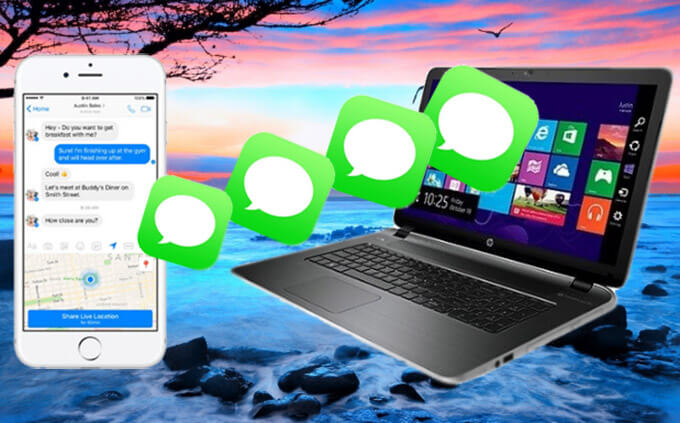
Con el arsenal multifuncional de FoneDog, todo se puede hacer con un guiño y un guiño. Si no desea muchos ajustes técnicos, descargue este programa gratuito y sin problemas para iniciar la transferencia de datos como un rayo. Tener la copia de seguridad de tu iPhone en iTunes te quitará los desafíos. Considere de antemano los tamaños de archivo, la cantidad de mensajes de texto y el formato de archivo deseado. Si no tiene toneladas de conversaciones de texto, busque capturas de pantalla para realizar la tarea en un santiamén. Al mismo tiempo, utilice FoneDog para archivos de medios masivos como videos. Tener una gran cantidad de información como contacto o dirección hace que sea muy fácil examinar el contenido e identificar un elemento específico.
Invitamos preguntas sobre este tema en nuestra sección de comentarios a continuación. Los entendidos en Mac responderán a preguntas de interés general e infundirán ideas con consejos de otros lectores que pesen en el foro.
Comentario
Comentario
Transferencia de teléfono
Con el teléfono fonedog, los datos del iPhone, Android, Ios y PC se pueden transferir a cualquier lugar sin perderlos.Me gustan las fotos, las noticias, la libreta de direcciones, la música, etc.
descarga gratuitaHistorias de personas
/
InteresanteOPACO
/
SIMPLEDificil
Gracias. Aquí tienes tu elección:
Excellent
Comentarios: 4.8 / 5 (Basado en: 104 El número de comentarios)